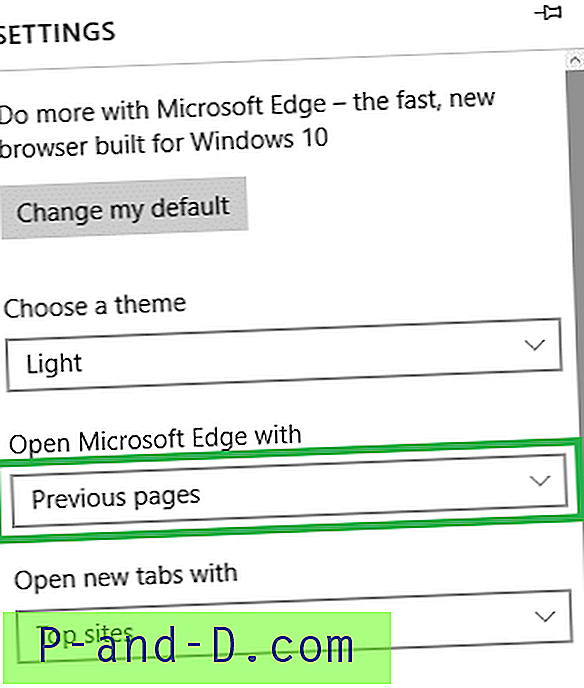NTREGOPT yra „Windows“ registro optimizavimo įrankis. Ši programa sutankina registrą iki minimalaus įmanomo dydžio, pašalindama laisvą vietą, kuri gali likti įdiegus ar pašalinus programas sistemoje. Atminkite, kad ši programa jokiu būdu nekeičia registro turinio.
Registro optimizavimas kaip suplanuota užduotis
NTREGOPT galima paleisti tyliu režimu, naudojant parametrą /silent, ir paleisti kaip suplanuotą užduotį. Čia yra instrukcijos.
Svarbu: turėtumėte nedelsdami iš naujo paleisti sistemą, nes visi pakeitimai, padaryti registre po NTREGOPT paleidimo, prarandami po perkrovimo. Manoma, kad vartotojas turi uždaryti visas veikiančias programas prieš tęsdamas registro optimizavimo procesą. Tokiu atveju mes paleisime NTREGOPT naudodami VBScript, kad vartotojas būtų perspėtas apie sistemos paleidimą iš naujo, kuris įvyks po optimizavimo.
Be to, ne paleiskite NTREGOPT, kai laukiama, kol bus įdiegti atnaujinimai (iš „Windows Update“) arba kai laukiama perkrovimo.
Pirmiausia atlikite šiuos išankstinius veiksmus:
- Atsisiųskite ir įdiekite „ NTREGOPT“, jei jis dar neįdiegtas.
- Atsisiųskite „ ntregopt.zip“ ir išsaugokite darbalaukyje. Ištraukite failą ntregopt.vbs (kuris yra paleidimo scenarijus) į nuolatinį aplanką. Tai failas, kurį mes paleisime naudodami užduočių planuoklę.
1. Atidarykite užduočių planuoklę valdymo skydelyje arba paleiskite komandų valdymo schemas iš pradžios, paieškos laukelio.
2. Veiksmų srityje dešinėje spustelėkite Kurti užduotį ...

3. Įveskite norimos sukurti užduoties pavadinimą (pvz., NTREGOPT ) ir pasirinktinai priskirkite aprašą.
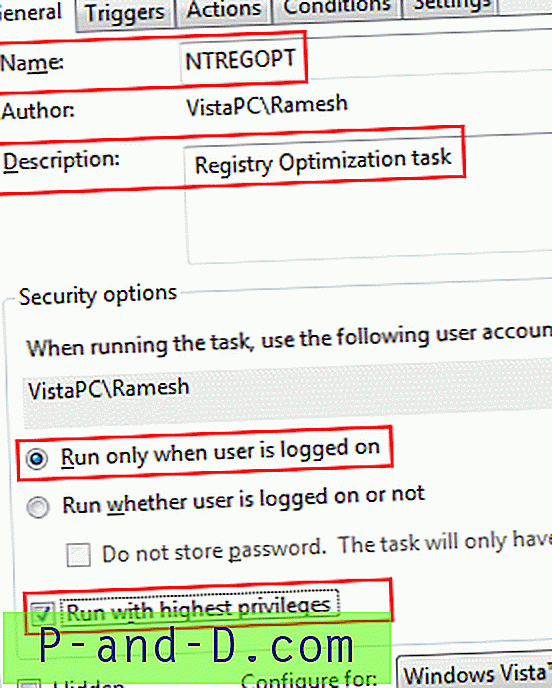
4. Įjunkite parinktį Vykdyti naudodami aukščiausias privilegijas . Tai yra svarbus žingsnis.
5. Pasirinkite skirtuką Triggeriai ir spustelėkite Naujas
6. Naujame trigerio lange sukonfigūruokite norimus parametrus (tarkim, kas savaitę ) ir spustelėkite Gerai
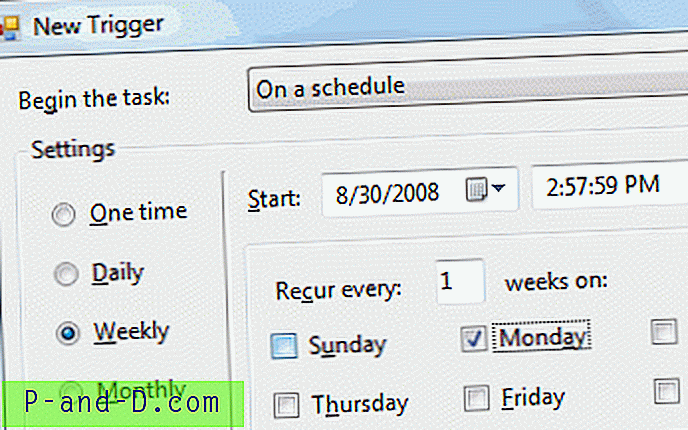
7. Pasirinkite skirtuką Veiksmas ir spustelėkite Naujas
8. Teksto lauke „ Programos / scenarijus:“ nurodykite visą kelią į NTREGOPT.VBS (pvz., „D: \ Scripts \ NTREGOPT.VBS“).
Pastaba: jei maršrute yra tarpų, įtraukite jį į kabutes.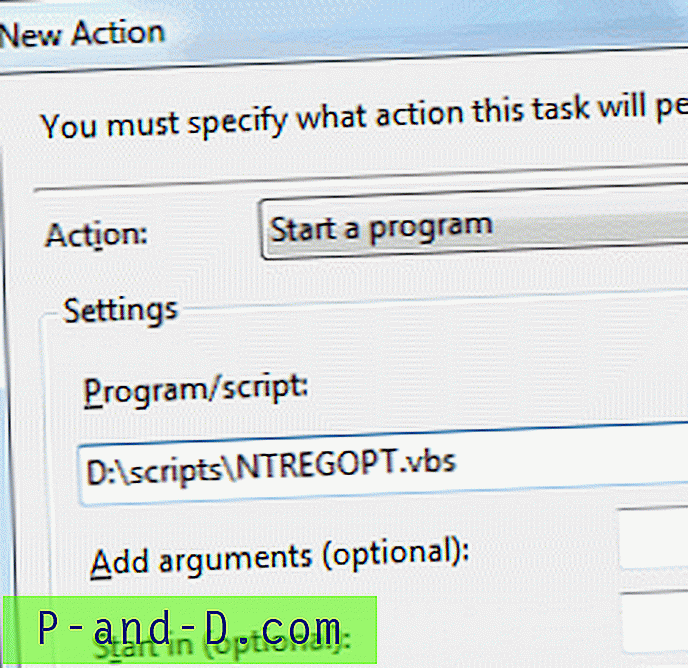
10. Spustelėkite Gerai, Gerai .
Dabar sukūrėte naują užduotį, kad kartą per savaitę galėtumėte vykdyti registro optimizavimą. Kai užduotis vykdoma, pamatysite pranešimų langus, kaip parodyta žemiau.
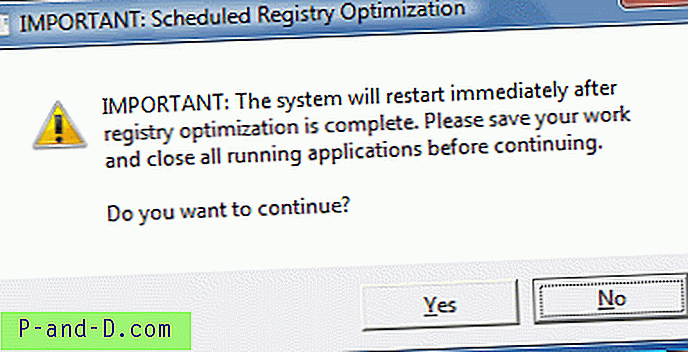
11. Šiuo metu išsaugokite darbą ir uždarykite visas veikiančias programas prieš spustelėdami Taip .
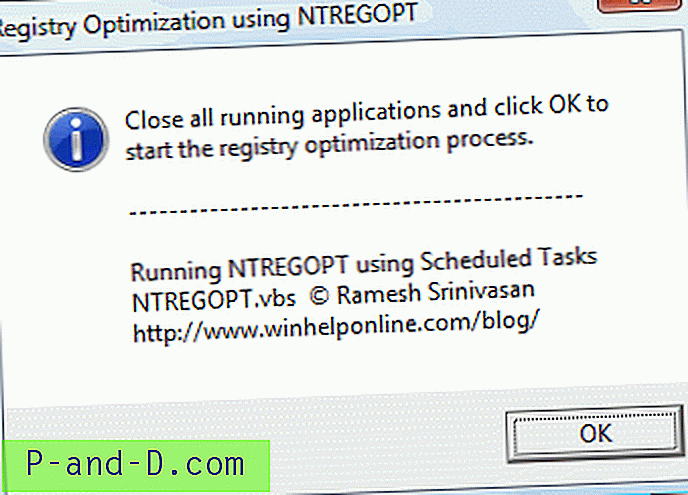
12. Spustelėkite Gerai, kad pradėtumėte registro optimizavimo užduotį.
NTREGOPT jungikliai - iš Readme.txt
Jei planuojate paleisti NTREGOPT naudodami spartųjį klavišą, čia yra komandų eilutės parametrai, kuriuos norėtumėte žinoti. Paprasčiausiai paleisite NTREGOPT.EXE be jokių jungiklių.
NTREGOPT tylus [/ noprogressw window] [/ paleisti iš naujo]
Komandinės eilutės jungiklių aprašymas: